Google Driveคืออะไร
เป็นบริการจาก Google ที่ทำให้เราสามารถนำไฟล์ต่าง ๆ ไปฝากไว้กับ Google โดยวิธีการที่เรียกว่า Upload ซึ่งทำให้เราสามารถใช้ไฟล์เหล่านั้นที่ไหนก็ได้ที่มีอินเตอร์เน็ต ไม่เพียงแค่ฝากไฟล์ได้เท่านั้นคุณยังสามารถ สามารถแบ่งปันไฟล์กับคนที่ต้องการ และสามารถแก้ไขร่วมกันได้จากอุปกรณ์ทุกประเภท สำหรับพื้นที่ ๆ Google ให้เราใช้บริการฟรีนั้นอยู่ที่ 15 GB และหากต้องการพื้นที่มากขึ้นสามารถอ่านรายละเอียดได้ที่นี่ https://support.google.com/drive/answer/2375123?hl=th สนใจอ่านวิธีใช้แบบฟรี ๆ ได้เลยครับขั้นตอนการใช้ Google Driveการใช้งาน Google Drive นั้นเริ่มต้นง่าย ๆ เพียงแค่คุณสมัคร Gmail หากคุณยังไม่เคยสมัคร แนะนำให้สมัคร เนื่องจากสมัคร Gmail เพียง Account เดียว ทำให้สามารถใช้บริการต่าง ๆ ของ Google ได้อย่างมากมาย รวมถึง Google Drive ด้วย หากท่านใดยังไม่เคยสมัคร เพื่อสมัคร Gmail และเมื่อสมัครเสร็จเรียบร้อยแล้วเปิดโปรแกรม Web browser ขึ้นมา (Google Chrome, Firefox, IE, Opera) ในช่อง Address พิมพ์ mail.google.com (ไม่จำเป็นต้องใส่ http หรือ www แต่อย่างใด) แล้วกดปุ่ม Enter หรือ คลิกที่นี่ เพื่อเข้าสู่ Gmail จากนั้นให้สังเกตที่มุมบนขวามือซึ่งจะมีปุ่มที่ชื่อ สร้างบัญชี ให้คลิกที่ปุ่มดังกล่าว 1 ครั้ง
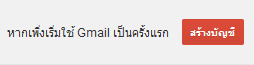
ปรากฏแบบฟอร์มสำหรับการสมัครขึ้นมา ให้กรอกรายละเอียดต่าง ๆ ซึ่งประกอบด้วย
ชื่อ : ในช่องแรกให้พิมพ์ชื่อ ส่วนช่องหลังให้พิมพ์นามสกุล จะใช้ภาษาไทยหรือภาษาอังกฤษก็ได้
ชื่อผู้ใช้ : เป็นชื่อ Email ที่คุณต้องการ หากชื่อที่ต้องการมีผู้ใช้แล้วคุณอาจใส่เครื่องหมาย . (จุด) คั่นแล้วตามด้วยตัวอักษรภาษาอังกฤษ หรือตัวเลขก็ได้
สร้างรหัสผ่าน : รหัสผ่านต้องไม่น้อยกว่า 8 ตัว โดยเป็นตัวอักษรภาษาอังกฤษผสมกับตัวเลข
ยืนยันรหัสผ่าน : พิมพ์รหัสผ่านอีกครั้งให้เหมือนกับรหัสผ่านในช่อง สร้างรหัสผ่าน
วัน เดือน ปี เกิด : พิมพ์วันเกิดของคุณ คลิกเลือกเดือนเกิดของคุณ พิมพ์ปีเกิดเป็นคริศักราช
เพศ : คลิกเลือกเพศ ชาย หรือ หญิง
โทรศัพท์มือถือ : พิมพ์เบอร์โทรศัพท์มือถือที่คุณใช้อยู่ ในส่วนนี้จำเป็นต้องพิมพ์ครับ เพราะใช้ในการยืนยันว่าคุณคือผู้สมัครเอง สำหรับวิธีการใส่นั้น +66 จะแทนเลข 0 คุณไม่ต้องใส่เลข 0 ให้พิมพ์ตัวเลขที่เหลือ 9 ตัวต่อท้าย +66
ที่อยู่อีเมลปัจจุบันของคุณ : หากไม่มีก็ไม่ต้องใส่ แต่หากคุณมีอีเมลอื่นที่ใช้งานอยู่แนะนำให้ใส่ เพราะเมื่อคุณลืมรหัสผ่านสามารถกู้คืนผ่านทางอีเมลนี้ได้ครับ
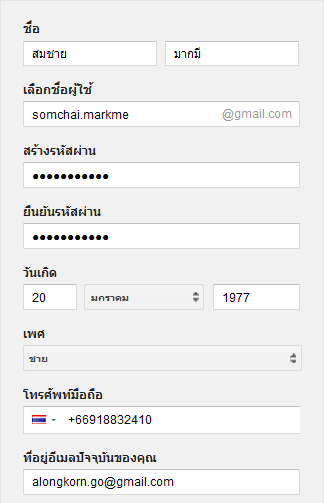
พิมพ์ว่าคุณไม่ได้เป็นหุ่นยนต์ : ก่อนหน้านี้ต้องพิมพ์ตัวอักษรที่คุณเห็นลงในช่องสี่เหลื่ยม ปัจจุบันนี้ถ้าไม่ต้องการพิมพ์ก็เพียงแค่คลิกในช่อง (ข้ามการยืนยันนี้) ซึ่งช่วยให้การสมัคร Gmail ง่ายขึ้นเป็นอย่างมาก
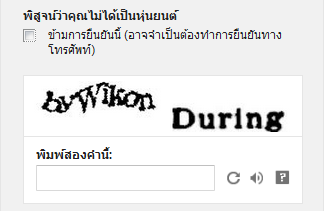
รูปภาพจะถูกซ่อน และสุดท้ายให้คุณคลิก (ฉันยอมรับ ข้อกำหนดในการให้บริการ ฯ)
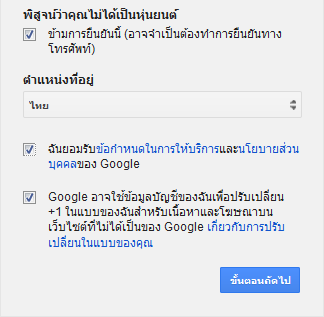
คลิกเลือก โทรศัพท์ และคลิกปุ่ม ทำต่อ จากนั้นรอโทรศัพท์จาก Google
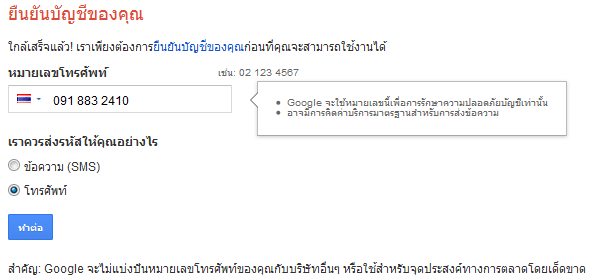
เมื่อ Google โทรมาเขาจะบอกตัวเลข 6 หลักให้คุณ 2 ครั้ง พิมพ์ตัวเลขที่คุณได้ยิน และคลิกปุ่ม ทำต่อ
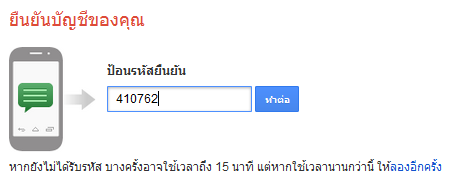
เข้าสู่หน้าปรับแต่งโปรไฟล์หากคุณยังไม่พร้อม คลิกปุ่ม ขั้นตอนต่อไป
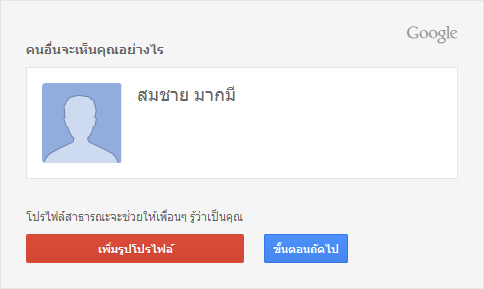
เข้าสู่หน้าต้อนรับซึ่งแสดงว่าคุณสมัคร Gmail เสร็จเรียบร้อยแล้ว คลิกปุ่มเข้าสู่ Gmail เข้าเริ่มต้นใช้งาน Email ของคุณ
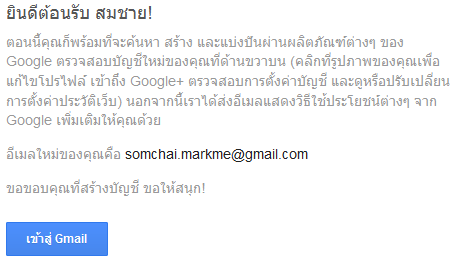
มาดูขั้นตอนการใช้งาน Google Drive
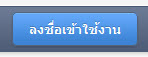
ปรากฏหน้าเข้าสู่ระบบขึ้นมา ให้ใส่ชื่อ Email และ Password ของเราลงไป เสร็จแล้วคลิกปุ่ม ลงชื่อเข้าใช้
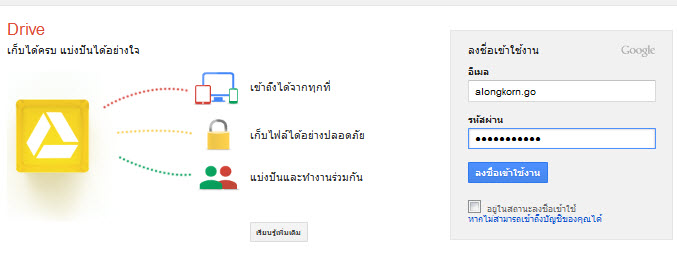
จะเข้าสู่หน้าเว็บเพจของ Google Drive ซึ่งเพียงเท่านี้ก็สามารถใช้งานได้แล้ว แต่ผมอยากให้คุณ ๆ ได้ลองใช้งานโดยการติดตั้ง Google Drive ลงบนเครื่องคอมพิวเตอร์ ซึ่งผมได้ทดลองแล้วรู้สึกชอบเลยนำมาแนะนำให้ได้ลองใช้งานกันดู สำหรับวิธีการนั้นง่ายมาก ๆ โดยเมื่อเข้าสู่หน้าเว็บเพจของ Google Drive เสร็จเรียบร้อยแล้ว ให้คลิกที่เมนู ไดรฟ์ของฉัน สังเกตว่าจะมีปุ่มสีฟ้า ๆ ชื่อ ติดตั้ง Google ไดรฟ์สำหรับพีซี อยู่ คลิกที่ปุ่มดังกล่าว 1 ครั้ง
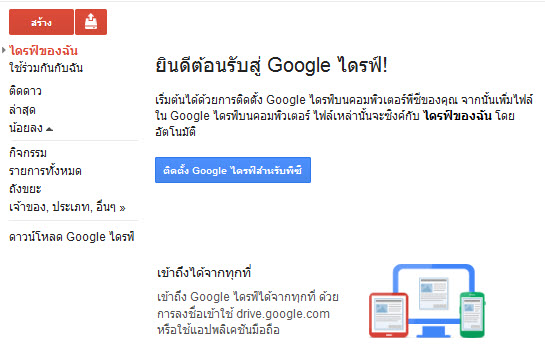
แสดงหน้าต่าง Download Google Drive for Windows ขึ้นมา คลิกปุ่ม Accept and Install
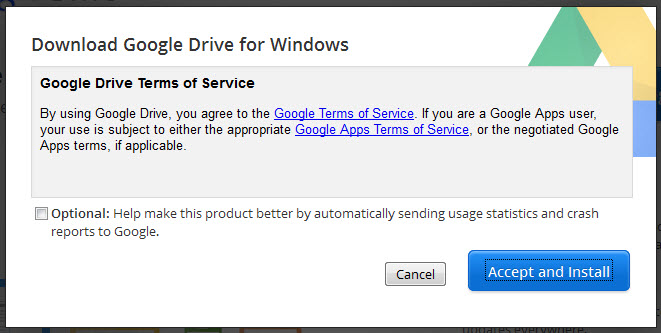
เข้าสู่กระบวนการติดตั้ง Google Drive
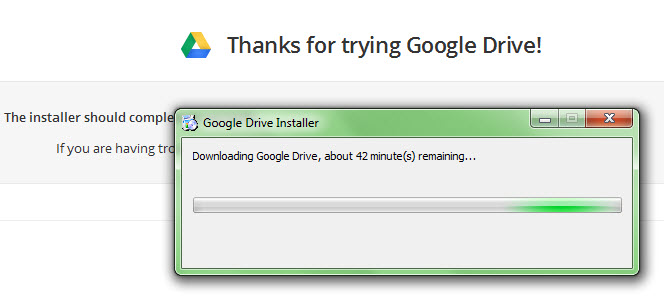
เมื่อติดตั้งเสร็จเรียบร้อยแล้วจะปรากฏหน้าต่างตามภาพด้านล่าง
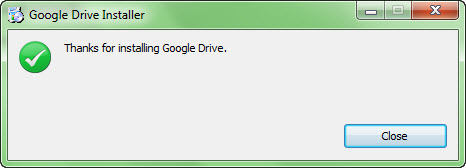
ปัจจุบันมีการใช้ Smartphone กันอย่างกว้างขวาง หากคุณสมัครใช้บริการของ Google Drive เสร็จเรียร้อยแล้ว คุณสามารถติดตั้ง App เพื่อใช้งาน Google Drive ได้ทันที ติดตั้ง
การสร้างเอกสารบน Google Drive
ความสามารถอันยอดเยี่ยมของGoogle Driveอีกอย่างหนึ่งนอกเหนือจากการรับฝากไฟล์ก็คือการสร้างเอกสารบน Google Drive ได้ทันทีโดยที่เครื่องคอมพิวเตอร์ของคุณไม่จำเป็นต้องมีโปรแกรมเกี่ยวกับการสร้างเอกสารเลยก็ได้ และไม่เพียงแค่การสร้างเอกสารเท่านั้น คุณยังสามารถแบ่งปันเอกสารดังกล่าวได้ง่าย นอกจากนี้คุณยังสามารถใช้ไฟล์ร่วมกับคนอื่นได้ด้วย เพื่อไม่เป็นการเสียเวลามาดูวิธีการใช้งานกันเลยดีกว่าครับ
สำหรับวิธีการเข้าสู่เว็บไซต์ของ Google Drive สามารถพิมพ์ drive.google.com ในช่อง Address โดยไม่จำเป็นต้องพิมพ์ www เพียงเท่านี้คุณก็สามารถเข้าสู่หน้าเว็บเพจของ Google Drive ได้แล้ว
หลังจากเข้าสู่หน้าเว็บเพจเรียบร้อยแล้ว คลิกปุ่ม ลงชื่อเข้าใช้งาน
จะเข้าสู่หน้า Login ของ Google Drive พิมพ์ชื่อ Email และรหัสผ่านของคุณ คลิกปุ่มลงชื่อเข้าใช้งาน
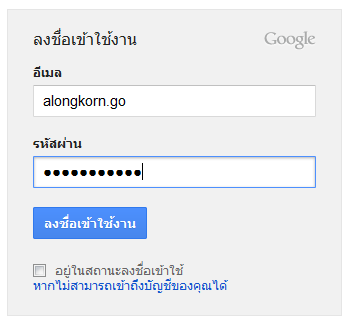
คลิกปุ่ม สร้าง เพื่อเริ่มสร้างเอกสาร
สามารถเลือกประเภทของเอกสารได้ตามภาพด้านล่าง
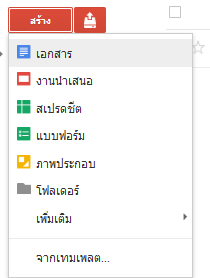
จากตัวอย่างผมเลือก เอกสาร คุณจะเห็นว่ามีหน้าเว็บเพจที่ลักษณะคล้ายโปรแกรมแก้ไขเอกสารแสดงขึ้นมา และพร้อมใช้งานเรียบร้อยแล้ว
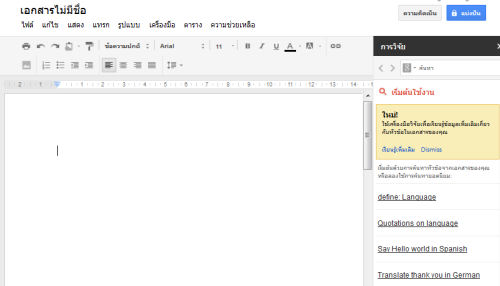
แชร์ไฟล์หรือโฟลเดอร์แบบสาธารณะ
- บนคอมพิวเตอร์ ให้ลงชื่อเข้าใช้ Google ไดรฟ์
- คลิกไฟล์หรือโฟลเดอร์
- Google ไดรฟ์: คลิกแชร์
ที่ด้านบนขวา
- Google เอกสาร, ชีต และสไลด์: คลิกแชร์ที่ด้านบนขวา
- Google ไดรฟ์: คลิกแชร์
- คลิกแชร์
ที่ด้านบนขวา
- ที่ด้านบนขวาของช่อง "แชร์กับคนอื่น" ให้คลิกรับลิงก์ที่สามารถแชร์ได้
- ข้าง "ทุกคนที่มีลิงก์" ให้คลิกลูกศรลง
- คลิกเพิ่มเติม...
- เลือก "เปิด - สาธารณะทางเว็บ" ทุกคนจะเปิดไฟล์ในอินเทอร์เน็ตได้โดยการค้นหาหรือใช้ลิงก์นี้
- คลิกบันทึก
- เลือกระดับการเข้าถึงที่ผู้ที่มีลิงก์ได้รับ ได้แก่ ดู แสดงความคิดเห็น หรือแก้ไข
- คลิกเสร็จสิ้น
ไม่มีความคิดเห็น:
แสดงความคิดเห็น